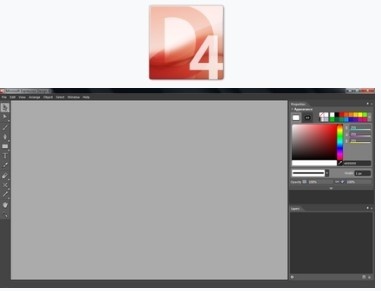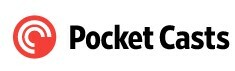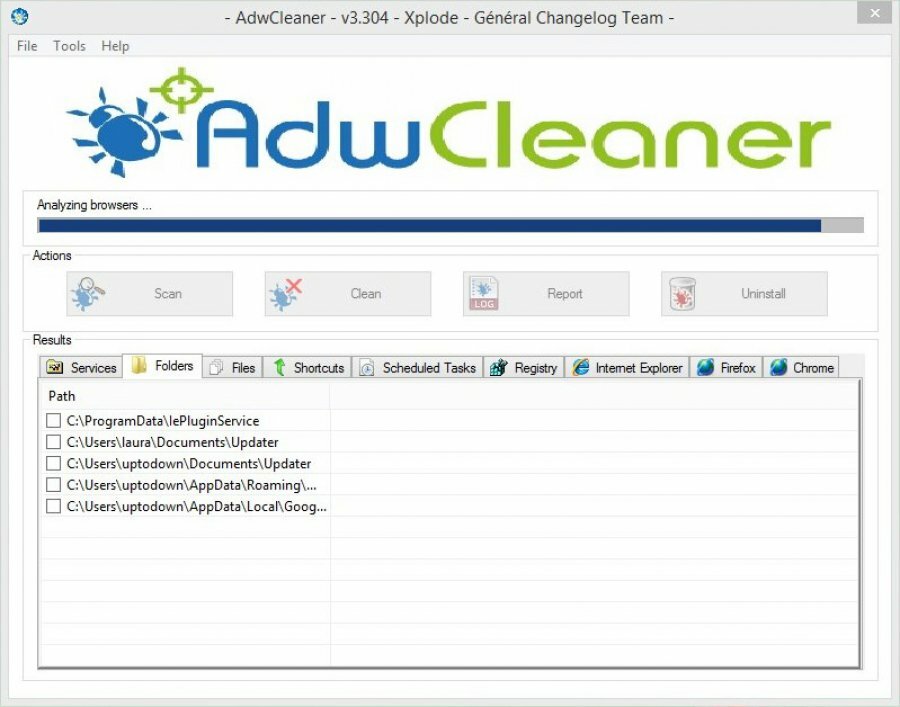12 ვიდეო სარემონტო პროგრამა: - ვისაც აინტერესებდა, რომ დადგება დრო, როდესაც შეგვიძლია ჩანაწერი ვიდეო სახლში და ნახეთ ტელევიზორში ან ლეპტოპში, ან თუნდაც ჩამოტვირთვა ჩვენი საყვარელი ვიდეოები ინტერნეტით? ახლა, რაც ეს საბოლოოდ არის შესაძლებელი, ჩვენ გვაქვს სხვა საკითხები, რომლებიც დაკავშირებულია ვიდეო კოდეკებთან. შეიძლება ისე მოხდეს, რომ თქვენ გაქვთ .mpeg ან სხვა ფორმატის ვიდეოები და დაზიანებული იყოს, შესაბამისად, ის არ თამაშობს სწორად.
ის შეიძლება იყინოს თამაშის დროს, გაწყდეს ან საერთოდ არ გაუშვას. ვიდეოს წარუმატებლობის მიღმა შეიძლება არსებობდეს სხვადასხვა მიზეზები, რომელთა მოგვარება შესაძლებელია მხოლოდ ვიდეოს შეკეთების საშუალებით, რაც ხელს შეუწყობს ნებისმიერი კორუმპირებული ვიდეოს ადვილად გამოსწორებას. თქვენ იცით, რომ უსაფრთხოდ ხართ, როდესაც ვიდეოსთვის ალტერნატივაა, მაგალითად, ფილმის ყიდვა ამასთან, მაღაზია, თუ ის არის ის, რაც პირადად გაქვთ ჩაწერილი და ახლა დაზიანებულია, მას შეუძლია მიიღოს მკაცრი
Იხილეთ ასევე:შეგიძლიათ გამოიყენოთ 11 უფასო ვიდეო რედაქტორი
ამრიგად, თქვენ გჭირდებათ ვიდეო შეკეთების პროგრამული უზრუნველყოფა, რომ იზრუნოთ თქვენს დაზიანებულ ფაილებზე, რომელთა საშუალებითაც შეგიძლიათ გაასწორონ ისინი პრობლემების უფასო ნახვისთვის. დღეს ჩვენ გვაქვს უფასო ვიდეო სარემონტო პროგრამების ჩამონათვალი, რომელიც დაგეხმარებათ დაზიანებული ვიდეოს გამოსწორებაში უმოკლეს დროში. მიუხედავად იმისა, რომ ამ პროგრამებიდან ზოგი მუშაობს მხოლოდ გარკვეულ კოდეკებზე, ზოგი მუშაობს ყველასთვის. ეს უფასოდ აფიქსირებს სხვადასხვა ფორმატს, როგორიცაა MPEG, AVI, WMV, MP4 და მრავალი სხვა ხშირად გამოყენებული კოდეკი.
ასე რომ, შეამოწმეთ სია და გააკეთეთ არჩევანი თქვენი დაზიანებული ფაილის ფორმატის საფუძველზე.
ბევრმა ჩვენგანმა შეიძლება იცოდეს, რომ VLC Media Player, რომელიც ერთ – ერთი წამყვანი პროგრამაა ვიდეო და აუდიო ფაილების დასაკრავად, ასევე დაგეხმარებათ დაზიანებული ვიდეო ფაილების შეკეთებაში MP4, MOV, AVI და QTRM ფორმატებში. ასე რომ, ყველას, ვინც არ იცოდა VLC Media Player- ის ეს საოცარი თვისება, ჩვენ გეტყვით, როგორ უნდა გააკეთოთ ეს.
თქვენ უბრალოდ გჭირდებათ გადადით "Tools" => აირჩიეთ "Preferences" ჩამოშლადან. ახლა გაიხსნება ფანჯარა, სადაც უნდა მოძებნოთ და დააჭირეთ ღილაკს "Inputs / Codecs". გადაახვიეთ გვერდითი ზოლი და განსაზღვრეთ სექცია, სადაც წერია "დაზიანებული ან არასრული AVI ფაილი". ამას აქვს ჩამოსაშლელი ადგილი, სადაც უნდა აირჩიოთ "ყოველთვის გამოსწორება". ახლა შეინახეთ თქვენი პარამეტრები და ითამაშეთ ვიდეო შეცდომების გარეშე.
ახლა გაიხსნება ფანჯარა, სადაც უნდა მოძებნოთ და დააჭირეთ ღილაკს "Inputs / Codecs". გადაახვიეთ გვერდითი ზოლი და განსაზღვრეთ სექცია, სადაც წერია "დაზიანებული ან არასრული AVI ფაილი". ამას აქვს ჩამოსაშლელი ადგილი, სადაც უნდა აირჩიოთ "ყოველთვის გამოსწორება". ახლა შეინახეთ თქვენი პარამეტრები და დაუკარით ვიდეო. თუ მისი კორუმპირებული VLC გამოასწორებს მას.

ჩამოტვირთვა: http://www.videolan.org/vlc/index.html
ფასი: უფასო
თავსებადობა: Windows XP / 2003 / Vista / Server 2008/7/8/10
ამასთან, თქვენი ვიდეო სერიოზულად არის დაზიანებული და მისი გამოსწორება ვერც VLC Media Player- ის მიერ ხდება, შემდეგ შეგიძლიათ დახმარების გაწევა ნებისმიერი ვიდეო სარემონტო პროგრამით, რომელიც ჩამოთვლილია ქვემოთ.

თქვენი ნადირობა უზადო ვიდეო სარემონტო პროგრამულ უზრუნველყოფაზე შეიძლება უბრალოდ დასრულდეს DivFix ++ - ით, განსაკუთრებით თუ თქვენი ვიდეო AVI ფორმატისაა. საკმაოდ ბევრი რამ მოგვწონს ამ პროგრამულ უზრუნველყოფასთან დაკავშირებით; პირველ რიგში ეს უფასოა, შემდეგ აფიქსირებს დაზიანებულ AVI ფაილებს და ბოლოს, ასევე შეგიძლიათ გადახედოთ ნაწილობრივ გადმოწერილ ფილმებს torrent– დან, ftp ვებგვერდი, ed2K ან სხვა ინტერნეტ წყაროებიდან. გადახედვის ფუნქციის გამოყენებით ასევე შეგიძლიათ დარწმუნდეთ, რომ ვიდეო ფაილის სახელი იგივეა, რაც ნამდვილი ვიდეო.
DivFix ++ - ის გამოყენება ასევე ძალიან მარტივია, რადგან თქვენ უბრალოდ უნდა გახსნათ ვიდეო ფაილი, რომლის შეკეთებაც გსურთ, ან მის ნაცვლად გადაიტანეთ ფაილი პროგრამული უზრუნველყოფის ინტერფეისში. ფაილების ხელით დასამატებლად, თქვენ უნდა აირჩიოთ "ფაილების დამატება" და დაამატეთ ვიდეო სიაში სარემონტოდ. აქ საინტერესო ის არის, რომ პროგრამა ასევე დაგეხმარებათ ერთზე მეტი AVI ფაილის შეკეთებაში, ასე რომ თქვენ უბრალოდ უნდა აირჩიოთ ვარიანტი ”მრავალი AVI ფაილი” და დაამატოთ ისინი სარემონტო სიაში.
ახლა თქვენ შეგიძლიათ აირჩიოთ ჩანართი "Strip Index", რომ წაშალოთ ინდექსის სექცია ვიდეოდან და შემდეგ შეარჩიოთ ვარიანტი "Fix", რომ დაიწყოთ ფაილის შეკეთება. თქვენი ფაილის სწრაფი შემოწმება შეგიძლიათ ოფციონის "შემოწმების შეცდომებით" საშუალებით. ასევე შეგიძლიათ აირჩიოთ ვიდეოს ნებისმიერი დაზიანებული მონაკვეთი, დააჭირეთ ღილაკს "შეამოწმეთ ცუდი ნაწილები". თუ არ გსურთ თქვენი ორიგინალი ვიდეო ფაილების გადაწერა მოხდეს, აირჩიეთ "ორიგინალი ფაილის შენარჩუნება" ვარიანტი.
დაბოლოს, ამ სწრაფი და მსუბუქი პროგრამული უზრუნველყოფის გამოყენების შემდეგ შეგიძლიათ შეინახოთ შედეგად მიღებული ვიდეო ფაილი იმავე ადგილას, სადაც თავდაპირველი ფაილი ან სხვა საქაღალდეში.
ჩამოტვირთვა: http://download.cnet.com/DivFix/3000-2194_4-75449932.html
ფასი: უფასო
თავსებადობა: Windows 98 / Me / NT / 2000 / XP / 2003 / Vista / 7

უფასო ჩამოსატვირთად, ციფრული ვიდეო რემონტი კიდევ ერთი ვიდეო სარემონტო პროგრამაა, რომელიც ხელს უწყობს თქვენი კორუმპირებული AVI ვიდეო ფაილების გადახედვას, რომლებიც კოდირებულია MPEG4, DivX, Angel Potions, Xvid და 3ivx. ეს პროგრამა დაგეხმარებათ AVI ფაილების გამოსწორებაში, რომლებიც განიცდიან უხეში დაკვრას, ვიზუალურ დარღვევებს ან აუდიოსა და ვიდეოში რაიმე დარღვევას ხარისხი, და ამით ხელახლა აკოდირებს დაზიანებულ სეგმენტებს, რათა უზრუნველყოს გლუვი დათვალიერების გამოცდილება, ხოლო შენარჩუნებულია ორიგინალი დეტალები AVI ფაილი.
ეს ხელს უწყობს დაზიანებული ფაილების იდენტიფიცირებას, აფიქსირებს AVI ფაილის ინდექსს და ფაილებს 2 გბაიტზე მეტი, ასწორებს AVI ფაილებს, რომლებიც ჩაიშალა ჩაწერის დროს, განსაზღვრავს სხვადასხვა კოდეკების საკვანძო ჩარჩოებს. MPEG4, DivX, Angel Potions, Xvid და 3ivx და ფაილების რეკონსტრუქცია MOVI- ბლოკის გარეშე. პროგრამა მხარს უჭერს OpenDML AVI და Standard AVI ფაილების კომპოზიციებს. ასევე, მხარს უჭერს მრავალ ენაზე სისტემის მენიუს საშუალებით, როგორიცაა ინგლისური, გერმანული და რუსული.
ფიქსაციის პროცესისთვის აირჩიეთ ვარიანტი "ფაილის შეყვანა" და დაამატეთ დაზიანებული ვიდეო პროგრამული ინტერფეისში. აქ, შეგიძლიათ შეამოწმოთ ნებისმიერი შეცდომა, დააჭირეთ ღილაკს "შეამოწმეთ შეცდომები", რომელიც იშლება პროგრამის მიერ. გამოვლენილი შეცდომა გამოჩნდება "ფაილის სტატუსზე" და შემდეგ შეგიძლიათ შეარჩიოთ "რემონტი" ვიდეოს ფაილის დასაფიქსირებლად. განათავსეთ შეკეთება, შეგიძლიათ აირჩიოთ დანიშნულების საქაღალდე, სადაც გსურთ ვიდეოს შენახვა.
საინტერესოა, რომ ციფრული ვიდეო რემონტი თან ახლავს "შესაბამის ცოდნას", რომლის ინსტალაცია შეგიძლიათ ნაჩვენები პროცესის მიხედვით, თუ ეს არ გსურთ თქვენს სამუშაო მაგიდაზე.
ჩამოტვირთვა: http://digital-video-repair.en.softonic.com/
ფასი: უფასო
თავსებადობა: Windows 2000 / Windows XP / Windows Vista / Windows 7 / Windows 8
შექმნილია მხოლოდ Windows ოპერაციული სისტემისთვის, MP4 Video Recovery Tool დაგეხმარებათ მხოლოდ MP4 ფაილების შეკეთებაში. ის აფიქსირებს ვიდეო ფაილებს, რომელთა ან დაკვრა შეუძლებელია, ან აჩვენებს შეცდომას, როდესაც თქვენ ცდილობთ მის გახსნას. აპლიკაციას სჭირდება Java Runtime გარემოს ფუნქციონირება. დაზიანებული ვიდეო ფაილის გამოსასწორებლად:
- შეარჩიეთ დაზიანებული ფაილი თქვენი აპარატიდან, დააჭირეთ ღილაკს "აირჩიეთ დაზიანებული ვიდეო ფაილი";
- ახლა აირჩიეთ ვარიანტი "აირჩიეთ სამუშაო ვიდეო", რომ აირჩიოთ სამუშაო MP4 ფაილი, რომელიც შეიქმნა იმავე კომპიუტერის მიერ, რაც დაზიანებულია;
- შემდეგ აირჩიეთ ვარიანტი "დააჭირეთ ჩემს ფაილს" დაზიანებული ფაილის გამოსასწორებლად. შეკეთების პროცესი შეიძლება უფრო დიდხანს გაგრძელდეს თქვენი კომპიუტერის სიჩქარისა და დაზიანებული ფაილის ზომიდან გამომდინარე;
- ახლა თქვენ შეგიძლიათ ნახოთ შეკეთების პროცესის "სტატუსი", რომელიც აჩვენებს გრაფიკულ მომხმარებლის ინტერფეისს, რომლის შენახვა შეგიძლიათ კომპიუტერში თქვენს სასურველ ადგილას.
ძირითადად, MP4 Video Recovery Tool მიჰყვება ორიგინალ ვიდეოს, როგორც მითითება, იღებს მონაცემებს და შემდეგ ახდენს დაზიანებული ვიდეოს რეკონსტრუქციას.
ჩამოტვირთვა: https://datarecovery.wondershare.com/video-repair/mp4-video-repair-tool.html
ფასი: უფასო
თავსებადობა: მხოლოდ Windows

იმედგაცრუებული არ ხართ, როდესაც თქვენი DivX ფაილი უბრალოდ უარს ამბობს დაკვრაზე დაზიანებული ვიდეო ფაილის გამო? DivXRepair დაგეხმარებათ დაზიანებული AVI ფორმატის ვიდეო ფაილების გადაკეთებაში უპრობლემოდ. მიუხედავად იმისა, რომ ის ასწორებს გატეხილ ვიდეოს, ის ასევე ასწორებს სხვა პრობლემებს, როგორიცაა სურათების გაყინვა, პიქსელების ფერის შეცვლა და აუდიოს დაკარგვა. თქვენ უბრალოდ დაამატებთ დაზიანებულ ფაილებს სიაში, რომლის შეკეთებაც გსურთ და პროგრამა ავტომატურად ადგენს და წაშლის დაზიანებულ ჩარჩოებს.
თქვენ მოითმენთ მოთმინებას, რადგან ძებნის პროცედურას გარკვეული დრო სჭირდება. მიუხედავად იმისა, რომ მან შეიძლება არ აღმოაჩინოს ყველა ცუდი ჩარჩო ნებისმიერ დროს, მაგრამ როდესაც ეს ხდება, ის ეფექტურად ასწორებს დაზიანებულ მონაკვეთს, რათა გქონდეთ გლუვი დათვალიერების გამოცდილება. ეს გამორიცხავს დაზიანებულ ნაწილს და ხელახლა მიამაგრებს გათიშულ ნაწილებს, რათა უზრუნველყოს ვიდეოს გამართული ფუნქციონირება.
საუკეთესო ნაწილი ის არის, რომ თქვენ ასევე შეგიძლიათ აირჩიოთ მრავალი ფაილი, რომ დაასწოროთ ვიდეოები დიდი რაოდენობით. შეკეთების პროცესის დასრულებისთანავე ნახავთ pop-up- ს, რომელიც აჩვენებს საბოლოო ანგარიშს და მოიცავს ვიდეოს შეკეთების ინფორმაციას. ვიდეო სარემონტო ერთ-ერთი უმარტივესი პროგრამა, DivXRepair, გააჩნია თანაბრად მარტივი ინტერფეისი, რომლის ნავიგაციაც ძალზე ადვილია.
ჩამოტვირთვა: http://divxrepair.en.softonic.com/
ფასი: უფასო
თავსებადობა: Windows 7 (32 ბიტი), Windows 7 (64 ბიტი), Windows Vista (32 ბიტი), Windows Vista (64 ბიტი), Windows XP

თქვენ გაქვთ ნაკაწრი CD ან DVD, რომელიც წევს? დააბრუნეთ თქვენი ვიდეო ამ დაზიანებული მედია მოწყობილობიდან ამ უფასო ხელსაწყოთი „დაუბრუნე ჩემი ვიდეოები“ უპრობლემოდ. მიუხედავად იმისა, რომ დაზიანებული ვიდეოების აღდგენა ძალიან მარტივია, ეს პროგრამა ასევე გთავაზობთ უამრავ დამატებით ფუნქციას, მაგალითად, ფაილის შეზღუდვა ზომა, გამოტოვებული მონაცემების ხარვეზების და ზომის შეფასება, გამოტოვებული მონაცემების დათვლა დისკის ტიპის გამოყენებით, პაუზით ჩართული ასლის მიცემა, თუ როგორ თავისუფალი ადგილი თავისუფალია სამიზნე დისკზე, რაც ხელს შეუწყობს მოხსენების გაგრძელებას და თითოეული წაკითხული ბაიტის გადარჩენის შესაძლებლობას. ბაიტის რეჟიმი.
ამიტომ, იმისათვის, რომ ამ დაზიანებული ვიდეო ფაილების შესახებ განაცხადოთ, დააჭირეთ ღილაკს "გახსნა და დაწყება". შეარჩიეთ დაზიანებული ვიდეო ფაილი, რომლის შეკეთებაც გსურთ და შემდეგ მოგეთხოვებათ აირჩიოთ სამიზნე საქაღალდე. სამიზნე საქაღალდის არჩევის მომენტში იწყება ვიდეოს ფიქსაციის პროცესი. საუკეთესო ნაწილი ის არის, რომ დაუბრუნე ჩემს ვიდეოებს შეუძლია შეასწოროს ვიდეო კოდეკების უმეტესი ნაწილი, ეს არის DivX, FLV, MP4, 3GP, AVI, MPEG და ა.შ.
შეგიძლიათ იხილოთ მცირე სეგმენტებში ნაჩვენები შეცდომები, ორიგინალი ზომის, შეკეთების სიჩქარის, კოპირებული ბაიტების, შეცდომების, გამოტოვებული ბაიტებისა და შეცდომების ნახვის შესაძლებლობით. ის ასევე საშუალებას გაძლევთ დაათვალიეროთ Get My Video Back– ის აქტივობის ცხრილი.
ჩამოტვირთვა: https://sourceforge.net/projects/getmyvideosback/?source=typ_redirect
ფასი: უფასო
თავსებადობა: ყველა Windows

მიზნად ისახავს Mac პლატფორმას და მის უახლეს განახლებას, Stellar Phoenix Video Repair არის პროგრამა, რომელიც მიზნად ისახავს კორუმპირებული ვიდეო ფაილების გამოსწორებას. ეს ინსტრუმენტი ასევე ასწორებს MOV ფაილებს, რომლებმაც შეწყვიტეს თამაში Quick Time player- ზე, სხვა ვიდეო ფორმატებში ვიდეოების მოწყვეტის გამო, F4V, M4V, MP4 და M4A. ის მიზნად ისახავს ვიდეოსთან დაკავშირებული ნებისმიერი მნიშვნელოვანი პრობლემის გამოსწორებას, როგორიცაა აუდიოჩახლეჩა, ფორმატის შეცვლა, დროის შეცვლა, სათაურის შეცდომა და მოძრაობის შეცდომა.
ეს ყველაფერი არ არის, რადგან ეს ინსტრუმენტი ასევე საშუალებას გაძლევთ დაამატოთ მრავალი ვიდეო ფაილი ერთდროულად შეკეთებისთვის. მის სხვა მახასიათებლებს შორის არის ვიდეო ფაილების შესწორების უნარი შენახვის მედია მოწყობილობებზე, მეხსიერების ბარათებზე და მყარ მოწყობილობებზე დისკები, საშუალებას გაძლევთ დაათვალიეროთ ფიქსირებული ვიდეო ფაილები და შეინახოთ შეკეთებული ვიდეოები თქვენთვის სასურველ დანიშნულების ადგილზე საქაღალდე.
ეს საშუალებას გაძლევთ გადახედოთ სარემონტო ვიდეოებს 10 მბაიტამდე. ამასთან, თქვენ არ შეგიძლიათ F4V ვიდეო ფაილების წინასწარ დათვალიერება Mac– ში ნაგულისხმევი მნახველის ქვეშ, რადგან მას არ უჭერს მხარს Quick Time Stellar Phoenix ვიდეო რემონტი გთავაზობთ სისუფთავე და მოსახერხებელ ინტერფეისს, რომლის გამოყენებასაც არ საჭიროებს ექსპერტი. მაუსის მხოლოდ რამდენიმე დაწკაპუნებით შეგიძლიათ დაასრულოთ შეკეთების პროცესი.
ჩამოტვირთვა: http://download.cnet.com/Stellar-Phoenix-Video-Repair/3000-12511_4-76172081.html
თავსებადობა: macOS Mojave 10.14, 10.13, 10.12, 10.11, 10.10, 10.9, 10.8, 10.7

Yodot AVI Repair სპეციალურად შექმნილია Windows და Mac ოპერაციული სისტემებისთვის, რაც ხელს უწყობს ვიდეო ფაილების შეკეთებას XVID, DIVX და AVI ფორმატებში. არა მხოლოდ ეს, ის ეხმარება AVI ფაილების შეკეთებას, რომელიც შექმნილია ცნობილი DSLR კამერებით ან ვიდეოკამერებით, აფიქსირებს ვიდეო ფაილებს AVI ფორმატში, მეხსიერების ბარათებში, USB მოწყობილობებში, მყარ დისკებზე და ა.შ., და საშუალებას გაძლევთ გადახედოთ შეკეთებულ ვიდეოს ფაილები.
გარდა AVI ფაილებისა, Yodot AVI Repair ასევე აფიქსირებს ვიდეო ფაილებს XVID და DIVX ვიდეო კოდეკებით, რომლებიც შექმნილია რამდენიმე მულტიმედიური მოწყობილობის მიერ, რომელშიც შედის მობილური ტელეფონები და ციფრული კამერები. პროგრამული უზრუნველყოფის გამოსაყენებლად მიჰყევით მის ეკრანზე ნაჩვენებ მარტივ ინსტრუქციას. როგორც კი დაამატებთ სასურველ ვიდეო ფაილს, რომლის შეკეთებაც გსურთ, პროგრამა იწყებს ფაილის შეკეთებას.
შეკეთების დასრულების შემდეგ, ეს გვიჩვენებს ანგარიშის ჟურნალს და ფაილის აღწერას. ახლა თქვენ შეგიძლიათ გადახედოთ AVI ფაილს, თუ იგი წარმატებით შეკეთებულია და დააკმაყოფილა შენახული ვიდეო ფაილის სასურველი დანიშნულების საქაღალდეში. პროგრამას გააჩნია მარტივი და მარტივი ინტერფეისი.
ჩამოტვირთვა: http://www.yodot.com/avi-repair/
ფასი: უფასო
თავსებადობა: Windows (Windows 8, Windows 7, Windows Vista, Windows XP, Windows 2003 და Windows 2008) და Mac

როგორც სახელიდან ჩანს, ვიდეო ფაილების შეკეთება შეგიძლიათ AVI ფორმატში, DivX და XVID ფაილებთან ერთად Remo Repair AVI და დარწმუნდით, რომ შეგიძლიათ დაზიანებული ვიდეო ფაილების დაკვრა და შეცდომების გარეშე შეცვალოთ შეკეთება პროცესი გარდა ამისა, ეს ინსტრუმენტი აფიქსირებს და აფიქსირებს ხმოვან და ვიზუალურ მონაცემების ნაკადის პარალელურად ერთმანეთს, ასწორებს AVI ფაილებს, რომლებიც იშლება როგორც Mac- ზე და Windows ოპერაციული სისტემა, ხელმისაწვდომია უფასო დემო ვერსიაში, რომელიც აფიქსირებს დაზიანებულ ფაილებს და საშუალებას გაძლევთ გადახედოთ გარემონტებული გამომავალი პროგრამით. თქვენ შეძლებთ პროგრამის ანალიზს შეძენის დაწყებამდე და მხარს უჭერს რამდენიმე მულტიმედიურ მოწყობილობას, როგორიცაა მეხსიერების ბარათები, USB დისკები, მყარი დისკები და მეტი
თქვენი დაზიანებული ვიდეო ფაილების გამოსასწორებლად, დაიწყეთ პროგრამული უზრუნველყოფა მთავარ ეკრანზე და შეარჩიეთ ვიდეო ფაილები იმ სიიდან, რომლის შეკეთებაც გსურთ. შერჩეული ვიდეო ფაილების შეფასება მყისიერად იწყება და შემდეგ მიდის შეკეთების პროცესი. ფაილის წარმატებით გამოსწორებისთანავე იხილავთ მოთხოვნას, რომლითაც შეგიძლიათ გაეცნოთ შეკეთებულ ფაილს. მას შემდეგ, რაც დაათვალიერეთ ფიქსირებული ფაილი და კმაყოფილი დარჩებით, უნდა დარეგისტრირდეთ პროგრამა ისე, რომ გამოიყენოთ გარემონტებული ფაილი. დაბოლოს, შეინახეთ ფაილი სასურველ ადგილას.
Remo Repair AVI– ს აქვს მარტივი და მარტივი ინტერფეისი, რომელიც დაგეხმარებათ ფაილების შეკეთებაში მაუსის რამოდენიმე დაწკაპუნებით შეუფერხებლად.
ჩამოტვირთვა: http://download.cnet.com/Remo-Repair-AVI/3000-13631_4-75878285.html
ფასი: უფასო გასინჯვა
თავსებადობა: Windows 2000 / XP / 2003 / Vista / Server 2008/7/8

თუ ნაწილობრივ დაზიანებულია ან დაზიანებულია ვიდეო ფაილები, არ წაშალოთ ისინი ახლავე, როგორც გაქვთ Repair Video Master, რომ აღადგინოთ ისინი თქვენთვის. ეს არის კომპაქტური ინსტრუმენტი, რომელიც შემუშავებულია Windows OS– ისთვის და მიზნად ისახავს დაზიანებული ვიდეო ფაილების აღდგენას, რომლებიც არ არის დაკვრის ან სწრაფად გადაიგზავნება. ამ პატარა ინსტრუმენტის საუკეთესოა ის, რომ მისი ზომის მიუხედავად, მას შეუძლია შეასწოროს ვიდეო ფაილები მრავალ ფორმატში: AVI, DivX, Xvid, MPEG-4, RM, RMVB, ASF, WMV, WMA, AC3.
უპირველეს ყოვლისა, პროგრამა ინარჩუნებს ორიგინალის ვიდეოს ხარისხს და არ ზიანს აყენებს მას და ქმნის ცალკეულ აღდგენილი ან გარემონტებულ ვიდეო ფაილს. ეს აღადგენს ფაილებს შესანიშნავი სიჩქარით და უნაკლო შესრულებით. Repair Video Master აფიქსირებს ფაილებს, რომლებიც არ არის დაკრული, დამსხვრეული, დაზიანებული, გატეხილი, დაზიანებულია რაიმე ფორმით და რომელთა კოპირება შეუძლებელია CD- ებიდან, DVD- ებიდან ან სხვა მედიასაშუალებების წყაროები, რომლებიც თამაშის დროს გაყინულია, ვერ ახერხებს გადახვევას ან გადაადგილებას სწრაფად და იმ ფაილებისთვის, სადაც დაკვრის ღილაკი არ არის მუშაობა
მრავალჯერადი ფაილის შეკეთება შეგიძლიათ ერთდროულად Repair Video Master– ით და ის მხარს უჭერს დიდი ზომის ვიდეო ფაილებს, რომლებიც 2 გბ – ზე მეტია. ასევე შეგიძლიათ წაშალოთ არც ისე მნიშვნელოვანი დეტალები AVI ფაილიდან. მას აქვს მოსახერხებელი ინტერფეისი, რომლის ნავიგაციაც მარტივია.
ჩამოტვირთვა: http://repair-video-master.en.softonic.com/
ფასი: უფასო გასინჯვა
თავსებადობა: Windows XP / Vista / 7/8/10 გარემო, 32 ბიტიანი ვერსია

ღია კოდის პროექტი, რომელიც გამიზნულია კორუმპირებული MKV ვიდეო ფაილების გამოსასწორებლად, Meteorite- ს ასევე შეუძლია შეასწოროს MKV ფაილები, რომლებიც ამჟამად ჩამოტვირთვის პროცესშია. მას გააჩნია უკიდურესად ძირითადი განლაგება და ნამდვილად არ აქვს ინტერფეისი. ამ პროგრამული უზრუნველყოფის ჩამოტვირთვისას ის მხოლოდ ყუთის სახით იხსნება და ფაქტიურად არ არსებობს პარამეტრები. ამასთან, აქ დამამშვიდებლად ის არის, რომ ის გთავაზობთ drag-and-drop ვარიანტს, ასე რომ თქვენ შეგიძლიათ მარტივად გადაიტანოთ MKV ვიდეო ფაილები, რომელთა შეკეთებაც გსურთ და ჩააგდეთ ყუთში. პროგრამა შემდეგ ავტომატურად იწყებს შეკეთების პროცესს, წაშლის დაზიანებულ ფაილებს და განათავსებს შეკეთებულს.
Meteorite აშკარად პირველი და ერთადერთი გამოყოფილი MKV სარემონტო პროგრამაა, მუშაობს C ++ კოდირებით სწრაფი ფუნქციისთვის და მხარს უჭერს რამდენიმე ოპერაციულ სისტემას.
ჩამოტვირთვა: https://sourceforge.net/projects/meteorite/
ფასი: უფასო
თავსებადობა: Linux, Mac OSX და Windows სისტემები

File Repair არის უნიკალური ინსტრუმენტი, რომელიც არა მხოლოდ ეფექტურად აღადგენს ვიდეო ფაილებს უმეტეს ფორმატებში, მაგრამ ასევე მხარს უჭერს ფაილის სხვა ფორმატებს, როგორიცაა, DOCX, XLS, ZiP, RAR, JPEG, GIF, PNG, PDF, PPT, MP3, WAV, და ა.შ. კომუნალური დაასკანირებს დაზიანებულ ფაილს და იღებს რაც შეიძლება მეტ მონაცემს მისგან, რომ შექმნას დასაკრავი ფაილი.
მომხმარებლის ინტერფეისის სიიდან აირჩიეთ დაზიანებული ფაილი და დააჭირეთ ღილაკს "შეკეთება". მთლიანი პროცესის ნახვა შეგიძლიათ ბრაუზერის ქვეშ განთავსებულ ჟურნალში. შეკეთების პროცესის დასრულების შემდეგ ორიგინალი ვიდეო ფაილი აღდგება შეკეთებული ვიდეო ფაილთან ერთად. გარდა ვიდეო ფაილებისა, ფაილების შეკეთება ასევე აფიქსირებს დაზიანებული სიტყვის დოკუმენტებს, Excel ცხრილებს, ZIP ან RAR არქივებს, სურათებს JPEG, GIF, TIFF, BMP, PNG ან RAW ფორმატის, PDF დოკუმენტების, მონაცემთა ბაზის წვდომის, PowerPoint პრეზენტაციების და მუსიკის ფაილები.
ფასი: უფასო
თავსებადობა: ყველა Windows ოპერაციული სისტემა
ჩამოტვირთვა: http://www.filerepair1.com/